博主已安装cuda12.0以及对应的libtorch。
这里可以直接通过安装cuda11.6(cuda11.8也可以)中的【Nsight NVTX】解决。
1、下载CUDA11.6
cuda下载链接
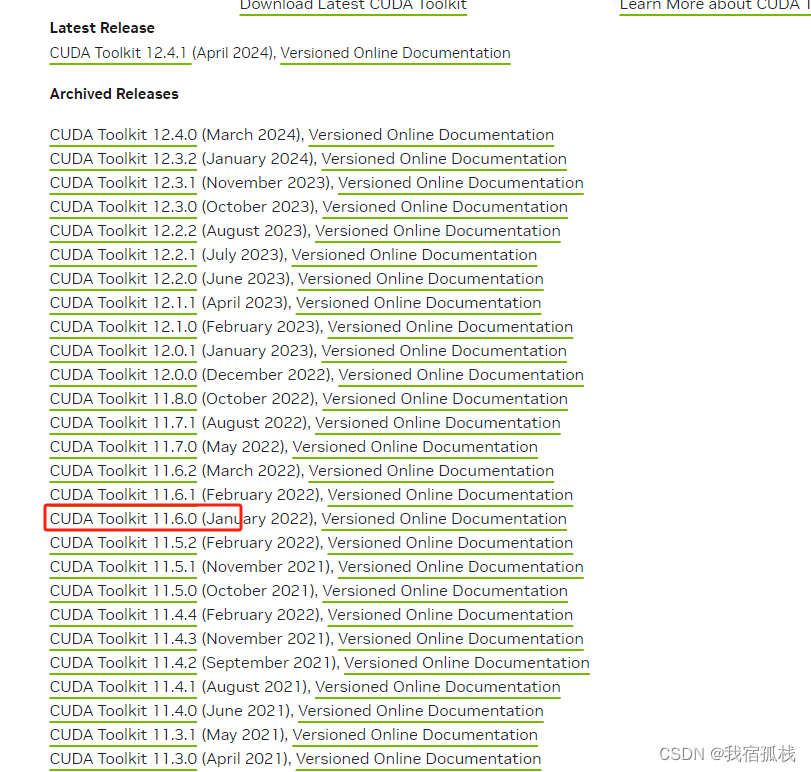
蓝色箭头根据电脑系统win10还是win11自行选择,其余均按图中所以选择。
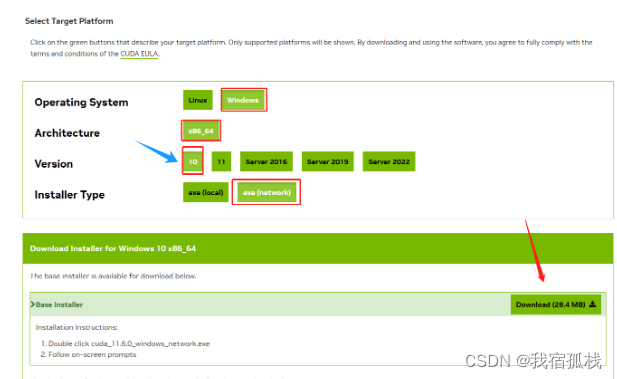
2、安装
下载完成之后进行安装,选择【自定义】
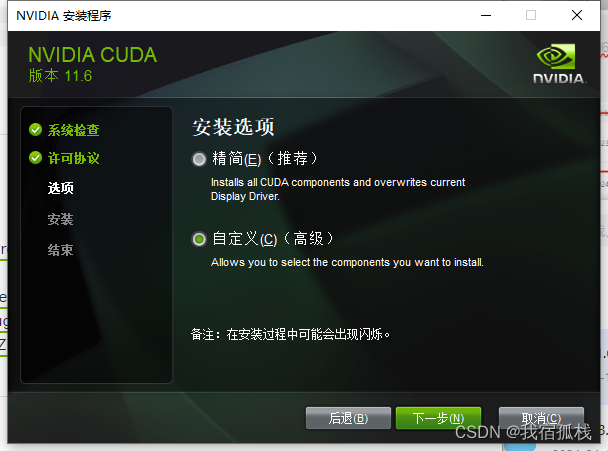
重点:如图所示,只勾选【Nsight NVTX】进行安装
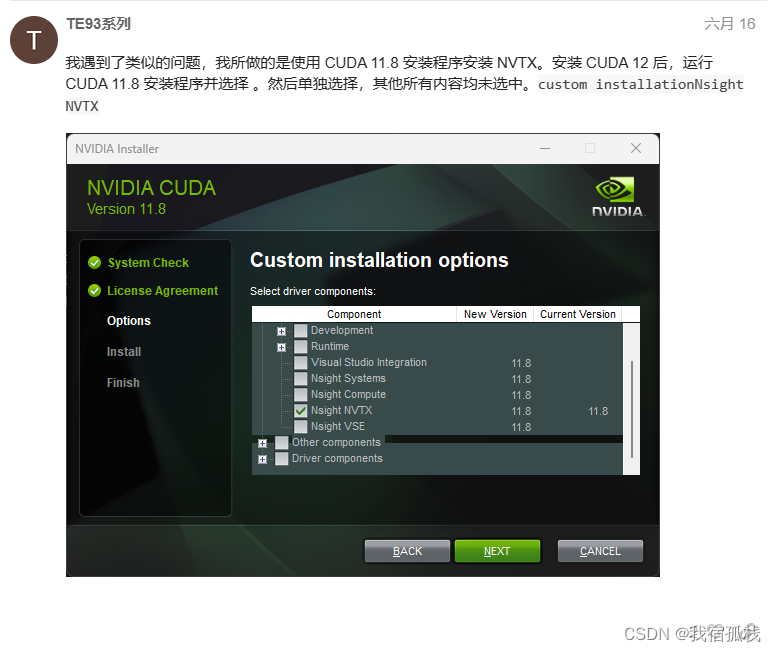
安装完成之后如图所示:
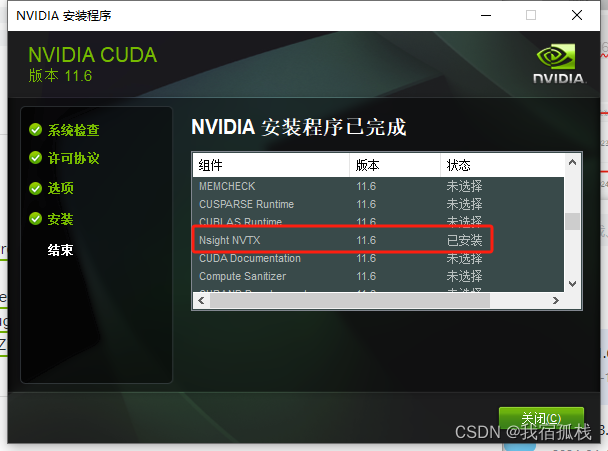
此时记得关闭cmd终端,重新进入待编译目录进行编译。
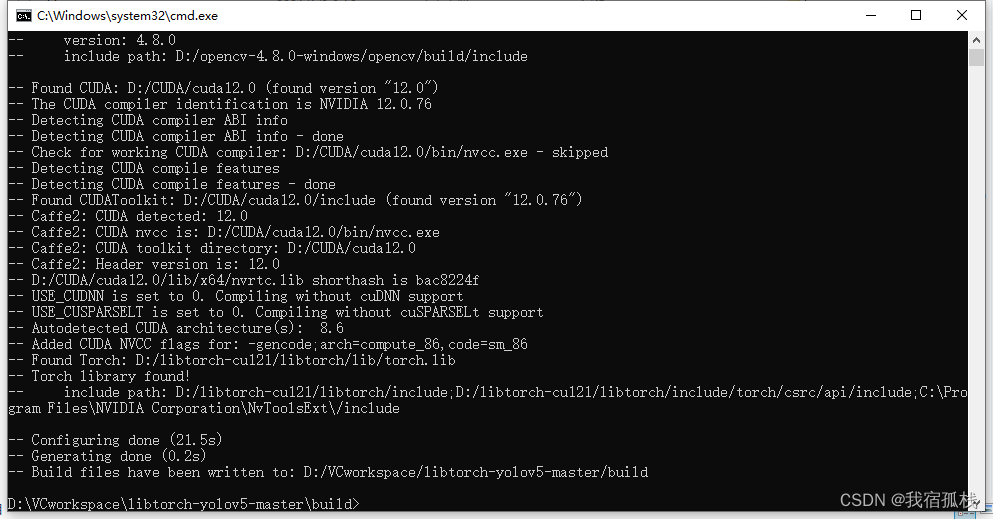
编译成功!
博主已安装cuda12.0以及对应的libtorch。
这里可以直接通过安装cuda11.6(cuda11.8也可以)中的【Nsight NVTX】解决。
cuda下载链接
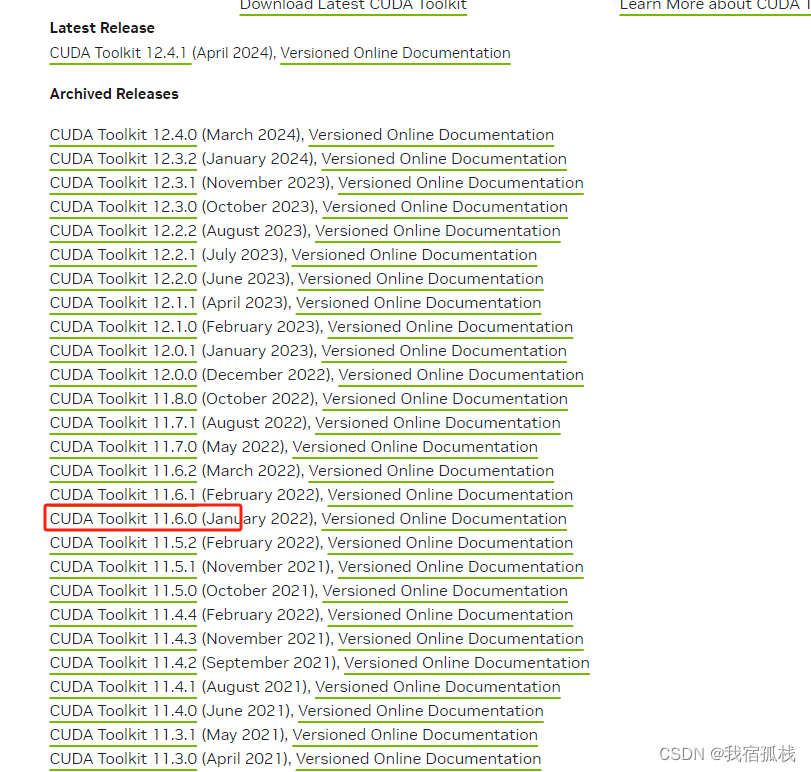
蓝色箭头根据电脑系统win10还是win11自行选择,其余均按图中所以选择。
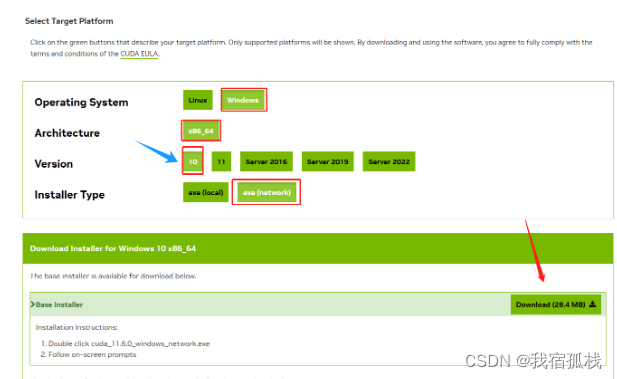
下载完成之后进行安装,选择【自定义】
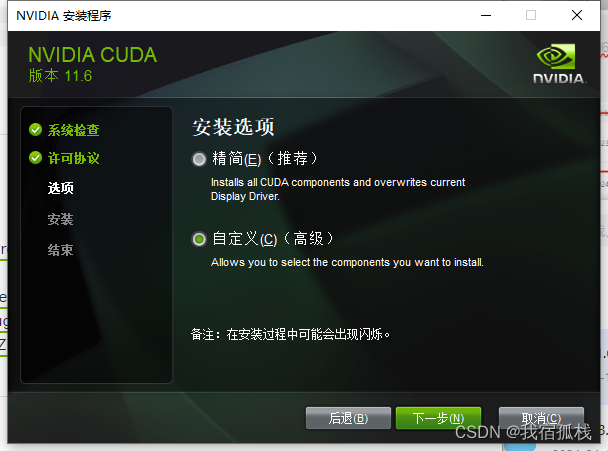
重点:如图所示,只勾选【Nsight NVTX】进行安装
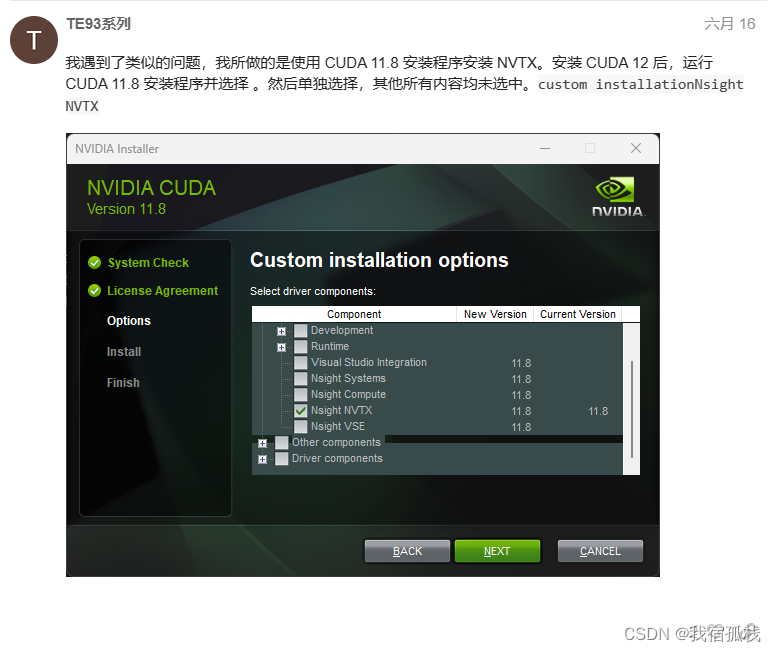
安装完成之后如图所示:
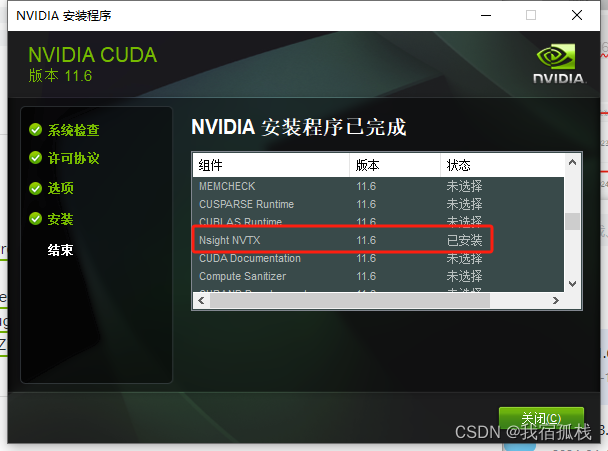
此时记得关闭cmd终端,重新进入待编译目录进行编译。
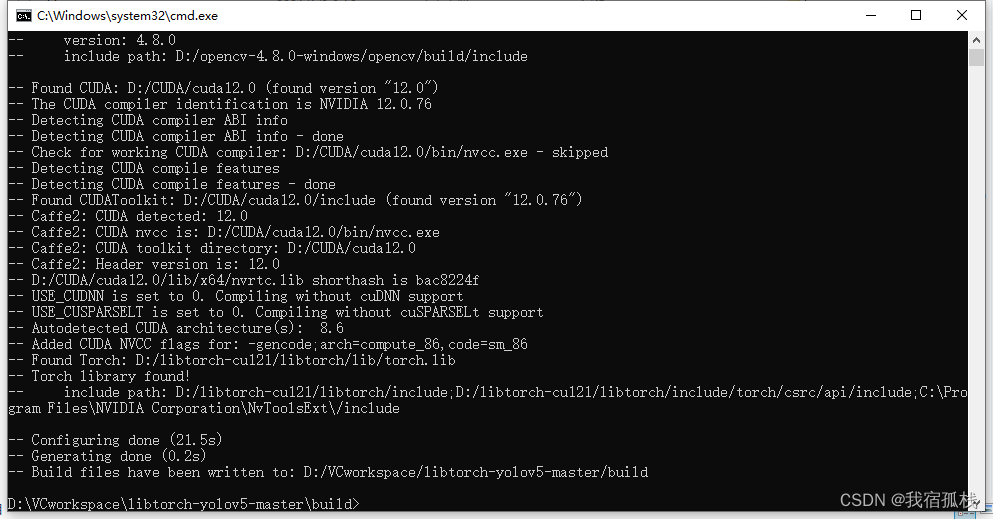
编译成功!
 1505
1505
 1752
1752

 被折叠的 条评论
为什么被折叠?
被折叠的 条评论
为什么被折叠?


